Hjem > Scan > Scanning med knappen Scan på maskinen > Lagring af scannede data som en vedhæftet fil til en e-mail
Lagring af scannede data som en vedhæftet fil til en e-mail
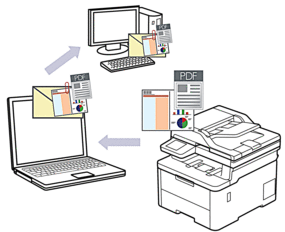
- Brug knappen Scan på maskinen til at foretage midlertidige ændringer af scanningsindstillingerne. Brug Brother iPrint&Scan til at foretage permanente ændringer.
Hvis du vil bruge denne funktion med din maskines Scannings-knap, skal du sørge for at vælge et af disse programmer i Brother iPrint&Scan:
- Windows: Microsoft Outlook
- Mac: Apple Mail
DCP-L3515CDW/DCP-L3520CDW/DCP-L3520CDWE/DCP-L3527CDW
- Ilæg dokumentet.
- Tryk på
 (Scan).
(Scan). - Tryk på
 eller
eller  for at vælge indstillingen [til PC], og tryk derefter på OK.
for at vælge indstillingen [til PC], og tryk derefter på OK. - Tryk på
 eller
eller  for at vælge indstillingen [E-mail], og tryk derefter på OK.
for at vælge indstillingen [E-mail], og tryk derefter på OK. - Hvis maskinen er tilsluttet via netværket, skal du trykke på
 eller
eller  for at vælge destinationscomputeren.
for at vælge destinationscomputeren. - Tryk på OK.

Hvis displayet beder dig om at indtaste en PIN-kode, skal du indtaste den firecifrede PIN-kode for destinationscomputeren på displayet og derefter trykke på OK.
- Gør et af følgende:
- Hvis du vil ændre scanningsindstillingerne for dette dokument, skal du trykke på Options (Indstillinger) eller Copy/Scan Options (Kopi-/scanningsindstillinger) og derefter gå til det næste trin.
- Tryk på Mono Start (Sort-hvid start) eller Colour Start (Farve start) for at bruge standardindstillingerne for scanning.
Maskinen begynder at scanne. Hvis du anvender maskinens scannerglas, så følg instruktionerne på LCD-displayet for at afslutte scanningsjobbet.

Hvis du vil ændre scanningsindstillingerne, skal der være tilsluttet en computer med softwaren Brother iPrint&Scan installeret tilsluttet til maskinen.
- Maskinen vil bede dig om at foretage hver af følgende scanningsindstillinger. Tryk på
 eller
eller  for at vælge den ønskede indstilling, og tryk på OK for at fortsætte til den næste scanningsindstilling.
for at vælge den ønskede indstilling, og tryk på OK for at fortsætte til den næste scanningsindstilling. - [Farveindstilling]
- [Opløsning]
- [Filtype]
- [Dokumentstørrels]
- [Auto ret op] (kun tilgængelig for visse modeller)
- [Skip tom side]
- [Drop B. Sens.]
- [Fjern baggr.far] (kun tilgængelig for valgmulighederne [Farve] og [Grå])
- [Margenindst]
- [B&W TIFF Comp]
- Tryk på Mono Start (Sort-hvid start) eller Colour Start (Farve start).Maskinen scanner dokumentet og gemmer det som en vedhæftet fil. Derefter starter den dit e-mail-program og åbner en ny, tom e-mail med den scannede fil vedhæftet.
DCP-L3555CDW/DCP-L3560CDW/MFC-L3740CDW/MFC-L3740CDWE/MFC-L3760CDW/MFC-L8340CDW/MFC-L8390CDW
- Ilæg dokumentet.
- Tryk på .
- Hvis maskinen er tilsluttet via netværket, skal du vælge navnet på den computer, du vil sende data til.

Hvis du på displayet bliver bedt om at indtaste en PIN-kode til computeren, skal du indtaste den firecifrede PIN-kode på displayet og trykke på [OK].
- Indstillingerne ændres ved at trykke på
 [Valg] og derefter vælge de scanningsindstillinger, som du vil ændre. Hvis du bruger standardindstillingerne, skal du springe dette trin over.
[Valg] og derefter vælge de scanningsindstillinger, som du vil ændre. Hvis du bruger standardindstillingerne, skal du springe dette trin over. - [2-sidet scanning] (MFC-L8390CDW)
- [Inds.]
- [Farveindstilling]
- [Opløsning]
- [Filtype]
- [Dokumentstr.]
- [Lysstyrke]
- [Kontrast]
(kun tilgængelig for valgene [Farve] og [Grå])
- [Auto ret op]
- [Skip tom side]
- [Niveau for spring tom s. over]
- [Fjern baggrundsfarve]
(kun tilgængelig for valgene [Farve] og [Grå])
- [Margenindst]
- [S/H TIFF-komprimering]

Hvis du vil ændre scanningsindstillingerne, skal der være tilsluttet en computer med softwaren Brother iPrint&Scan installeret til maskinen.
Hvis din maskine viser knappen [OK], skal du trykke på [OK].
Hvis du vil gemme indstillingerne som en genvej, skal du trykke på [Gem som genvej].
- Tryk på [Start].Maskinen begynder at scanne. Hvis du bruger maskinens scannerglasplade, skal du vælge vejledningen på touchscreen'en for at udføre scanningsjobbet.



